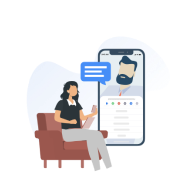Panduan Komunikasi yang Disederhanakan Asisten Eksekutif
Sebagai administrator eksekutif (EA) di lingkungan kerja hibrida saat ini, mengetahui cara memaksimalkan produktivitas dan memelihara infrastruktur yang efektif adalah hal yang sangat penting. Dengan platform Zoom, EA dapat menyelesaikan tugas dan mendukung eksekutifnya secara efektif, di mana pun mereka berada.

Dalam panduan ini, kita akan membahas:
Dalam panduan ini, kita akan membahas:
Asisten eksekutif selalu menjadi fundamental dalam menjaga jalannya organisasi. Namun seiring dengan perubahan cara kita menjalankan bisnis, tugas dan tanggung jawab asisten eksekutif juga berubah. Dari zaman catatan tempel dan kalender tertulis hingga prevalensi alat manajemen berbasis cloud saat ini — EA membutuhkan serangkaian keterampilan dan alat yang beragam untuk beradaptasi dengan persyaratan eksekutif yang bergeser.
EA modern harus mendukung permintaan pimpinan saat ini sambil memastikan komunikasi yang efisien di seluruh tenaga kerja yang tersebar, yang mengarah ke serangkaian tugas unik. Tanggung jawab asisten eksekutif meliputi:
- Menjawab panggilan telepon
- Menjadwalkan rapat dan janji temu
- Menangani tugas pembukuan, seperti menyimpan catatan, dokumen, dan laporan perusahaan
- Menggunakan perangkat lunak pengolah kata, spreadsheet, dan presentasi, serta solusi kolaborasi dan manajemen berbasis cloud
- Mempersiapkan rapat, membuat catatan rapat
- Menyapa dan menyambut pengunjung
- Merencanakan dan mengatur perjalanan
Asisten eksekutif harus melampaui pemahaman teknologi, mereka perlu menggunakan solusi tersebut untuk
mengoptimalkan cara organisasi mereka beroperasi. Untuk asisten eksekutif yang menggunakan paltform Zoom, panduan ini memberikan tips dan trik tentang cara menggunakan Zoom Meetings, Zoom Phone, dan Zoom Team Chat untuk meningkatkan cara Anda berkomunikasi dan berkolaborasi.
Dengan pimpinan yang memiliki jadwal yang sibuk dan padat, asisten eksekutif ditugaskan untuk mengelola waktu
mereka dengan cara yang bijaksana dan strategis. Ini memerlukan teknologi yang andal sehingga dapat mempermudah proses
penjadwalan dan memaksimalkan rapat.
Ikuti delapan tips Zoom Meetings ini untuk meningkatkan pendekatan Anda dalam mengelola dan menjadwalkan rapat:
Menggunakan ID Rapat Pribadi (PMI)
PMI Anda adalah ID rapat permanen yang tidak dapat diubah dan ditetapkan hanya untuk Anda. Ada juga tautan pribadi yang terkait dengan ID Rapat Pribadi Anda. Anda dapat mengirim tautan pribadi ini ketika ingin melakukan panggilan internal cepat.
Bekerja di dalam Zoom desktop client
Dengan Zoom desktop client, sebuah aplikasi untuk desktop Anda, Anda dapat menampilkan tangkapan layar cepat rapat untuk hari atau minggu tersebut — setiap Zoom Meetings dan Zoom Webinars di kalender terintegrasi Anda akan terlihat dalam tab Rapat. Dengan tampilan rapat Zoom desktop client, Anda dapat dengan mudah menemukan panggilan berikutnya dan dengan cepat bergabung dengan mengeklik tombol.
Mendapatkan hak istimewa penjadwalan
Daripada menjadwalkan rapat di akun Zoom Anda sendiri dan memberi eksekutif hak istimewa co-host, Anda dapat menjadwalkan langsung dari akun Zoom mereka. Cukup minta eksekutif Anda untuk masuk ke pengaturan Zoom Meeting mereka, membuka “Lainnya”, lalu menemukan bagian “Hak Istimewa Penjadwalan”. Dari sana, mereka dapat memberi Anda akses ke jadwal atas nama mereka, sehingga mereka tetap memiliki undangan rapat tanpa harus melakukan pekerjaan berat apa pun nantinya.
Memanfaatkan Plugin Outlook dan GSuite
Jika ingin membuat undangan kalender melalui Outlook atau Google Kalender, Anda dapat dengan cepat menambahkan tautan Zoom Meeting ke isi undangan melalui plugin Outlook atau add-on GSuite.
Menerapkan praktik terbaik keamanan
Buka bagian keamanan di pengaturan Zoom untuk mengaktifkan fitur keamanan utama yang dirancang untuk melindungi komunikasi Anda. Pastikan untuk mengaktifkan Ruang Tunggu — yang merupakan fitur yang dapat Anda sesuaikan untuk membuat pesan salam unik untuk tamu — serta mengaktifkan "Memerlukan kode sandi saat menjadwalkan rapat baru." Tindakan ini dapat menambahkan lapisan keamanan ekstra ke rapat Anda, membantu menciptakan lingkungan yang hanya dapat diikuti oleh peserta yang dituju.
Menyesuaikan pemberitahuan email
Pada pengaturan Rapat, buka bagian "Pemberitahuan Email" tempat Anda dapat mengaktifkan dan menonaktifkan opsi pemberitahuan tertentu yang membantu membuat jejak kertas tindakan yang diambil dalam rapat. Anda dapat memilih untuk memberi tahu host saat rekaman cloud tersedia, saat peserta bergabung dalam rapat sebelum host, jika host alternatif diatur atau dihapus dari rapat, dan sebagainya.
Memanfaatkan opsi rekaman cloud dan lokal
Jika perlu merekam rapat untuk digunakan nanti atau untuk meneruskannya kepada peserta, gunakan opsi rekaman cloud — yang merupakan fitur untuk pelanggan berbayar — sehingga hostdapat dengan mudah mengirim rekaman setelah rapat. Opsi rekaman lokal hanya boleh digunakan jika host ingin menyimpan file eksklusif ke perangkat mereka. Co-host juga tidak akan menerima rekaman tersebut, jadi pastikan untuk mengingatnya saat menjadwalkan rapat dari akun Zoom tertentu.
Menyesuaikan rapat untuk kolaborasi dan interaksi
Anda dapat menyesuaikan pengaturan dalam rapat sebagai host dan co-host untuk membuat jenis sesi kolaboratif yang dibutuhkan. Anda dapat memilih siapa yang dapat berbagi layar, membuat anotasi, dan lainnya untuk memastikan orang yang tepat dapat membagikan informasi yang tepat selama panggilan.
Siap untuk mempelajari lebih dalam? Dapatkan demo 1-1 dengan pakar Zoom sekarang juga!
Zoom Team Chat disertakan dengan lisensi Zoom Anda dan merupakan cara yang efisien untuk berkomunikasi dengan cepat bersama orang-orang di dalam atau di luar organisasi Anda. Asisten eksekutif dapat memanfaatkan Zoom Team Chat secara strategis dalam klien desktop Zoom atau aplikasi seluler untuk melacak kontak utama, membuat catatan lengkap, dan tetap andal, di mana pun mereka berada.
Berikut adalah beberapa tips utama menggunakan Zoom Team Chat agar tetap mendapatkan pemberitahuan terkini:
Membuat kontak berbintang dan saluran obrolan tim
Agar alur kerja tetap produktif, gunakan bagian Obrolan di Zoom desktop client untuk "memberi bintang" pengguna atau saluran obrolan grup tertentu yang Anda perlukan akses cepatnya, yang dapat berupa sesama pimpinan atau laporan langsung kepada eksekutif Anda. Tindakan ini akan memindahkan pengguna atau obrolan yang diberi bintang ke bagian atas obrolan dalam “Berbintang.” Kontak atau saluran obrolan “Berbintang” akan muncul dalam urutan abjad di sisi kiri. Jika seseorang mengirim pesan penting dan Anda ingin menyimpannya, Anda juga dapat "memberi bintang" pada komentar individu tersebut — cari di "Pesan Berbintang".
Membuat catatan di Ruang Pribadi Anda (nama Anda)
Zoom Team Chat menawarkan Ruang Pribadi, yang terdaftar sebagai nama Anda di bagian "Berbintang" pada panel kontak dan beroperasi sebagai obrolan unik Anda sendiri. Anda dapat menggunakan ruang ini untuk membuat catatan, membuat daftar tugas, atau sekadar membuat pengingat. Anda dapat kembali lagi nanti dan menghapus atau mengedit catatan, "memberi bintang" pada pesan, atau mengambil tangkapan layar.
Mengelola kontak eksternal
Jika admin Anda mengizinkannya, Anda bahkan dapat menambahkan orang dari luar organisasi ke kontak Anda di Zoom Team Chat. Cukup klik ikon "plus" di kiri atas halaman kontak, klik "Undang Kontak Zoom," masukkan email mereka, dan mereka akan menerima pemberitahuan untuk menyetujuinya. Anda dapat berkolaborasi dengan lancar di seluruh organisasi, mengobrol dengan mudah dengan orang lain untuk berkoordinasi dan bertukar informasi.
Mulai gunakan Zoom Team Chat sekarang juga!
Unduh Zoom Desktop Client untuk mulali menggunakan
Dengan sistem telepon cloud Zoom, Anda dapat menghindari batasan telepon meja tradisional dan melakukan panggilan dari perangkat seluler, desktop, laptop — bahkan iPad atau tablet. Dibuat secara nativ untuk platform Zoom, Zoom Phone memungkinkan asisten eksekutif meningkatkan panggilan telepon ke rapat untuk kolaborasi yang mudah, mendelegasikan panggilan untuk penyerahan cepat kepada seorang pimpinan, dan lainnya.
Berikut adalah empat tips penting menggunakan Zoom Phone untuk memodernisasi panggilan Anda:
Mengelola delegasi panggilan
Dengan Zoom Phone, telepon meja Anda akan aktif di perangkat yang Anda pilih, mengurangi batasan sebelumnya untuk pekerjaan administratif jarak jauh dan menciptakan struktur dukungan yang lancar. Dengan fitur delegasi panggilan, yang juga dikenal sebagai tampilan saluran bersama, Anda dapat dengan mudah mentransfer panggilan ke eksekutif Anda atau menetapkan panggilan ke anggota tim lain untuk ditangani pada waktu-waktu yang sibuk. Anda juga dapat menetapkan beberapa nomor telepon ke satu pengguna, memberikan cakupan/delegasi panggilan untuk orang lain, memarkir panggilan dan mengambilnya dari perangkat atau pengguna lain, dan banyak lagi. Baik saat sedang bepergian atau di luar kantor, Anda memiliki struktur fleksibel yang memastikan tidak ada panggilan yang tidak terjawab.
Mengambil cuplikan pesan dengan pesan suara dan SMS
Sebagai penawaran softphone, Zoom Phone membantu memudahkan pelacakan komunikasi Anda. Anda dapat mentranskripsikan pesan suara, yang mencakup luapan IVR dan pesan suara antrean panggilan, untuk mengubah pesan penting dari pesan suara menjadi email cepat ke eksekutif Anda dengan mudah. Selain komunikasi suara, Zoom Phone juga menyediakan olah pesan teks (SMS). Saat berkomunikasi dengan orang lain paling baik disampaikan sebagai pesan teks, Zoom Phone siap membantu Anda.
Menetapkan jam kerja
Anda tidak harus terpaku pada meja Anda untuk melakukan komunikasi yang diperlukan — dengan Zoom Phone Anda dapat mengonfigurasi jam kerja dan memperbarui perutean panggilan untuk memastikan panggilan masuk ditangani dengan benar. Dengan perutean panggilan yang diperbarui, Anda dapat menyesuaikan pengaturan untuk membuat aturan terhadap panggilan yang tidak terjawab, memastikan panggilan diteruskan secara otomatis, mengaktifkan dering panggilan di semua aplikasi Zoom, dan banyak lagi.
Manfaatkan Paket Power Zoom Phone untuk penanganan panggilan dan wawasan mendalam
Sebagai add-on untuk Zoom Phone, Paket Power Zoom Phone menawarkan pengalaman desktop yang ramping dengan panel kesadaran persisten yang membantu EA menangani kecepatan panggilan yang konsisten dan mentransfer panggilan dalam timnya. Add-on ini juga dilengkapi dengan analitik antrean panggilan waktu nyata dan historis yang memberikan wawasan yang canggih untuk membantu mengoptimalkan interaksi pelanggan dan karyawan.
Asisten eksekutif tidak punya waktu untuk bekerja di seluruh aplikasi berbeda — mereka membutuhkan solusi lancar yang membuat komunikasi menjadi mudah. Mengonsolidasikan komunikasi Anda dengan Zoom akan menyederhanakan alur kerja dan memudahkan kolaborasi, mempersiapkan asisten eksekutif untuk tugas baru apa pun yang mungkin datang. Dengan menggunakan Zoom Meetings, Zoom Team Chat, dan Zoom Phone sebagai alat komunikasi dan manajemen terpadu, EA meningkatkan cara mereka bekerja dan meningkatkan dukungan yang mereka tawarkan kepada para eksekutif.
Dengan memaksimalkan potensi platform Zoom, EA dapat mendorong peningkatan produktivitas, eksekutif yang lebih bahagia, dan pekerjaan yang lebih bermakna. Sehingga membukakan jalan bagi semua orang untuk menyelesaikan lebih banyak hal, bersama-sama.
Tips untuk Menavigasi Zoom sebagai Administrator Eksekutif
Mencari tips selengkapnya tentang cara menggunakan platform Zoom untuk memudahkan keseharian Anda? Tonton webinar sesuai permintaan kami, "Tips menavigasi Zoom sebagai Administrator Eksekutif," untuk mengetahui lebih lanjut.